Win8系统提示“显示器驱动停止响应”的修复方法
发布时间:2018-02-26 14:51:38 浏览数: 小编:fuyuan
在Windows8操作系统中,有些游戏玩家遇到了,在打开游戏的时候总是会提示显示器驱动停止响应,那么当你遇到Win8显示器驱动停止响应怎么办?下面系统族小编就教教大家Win8系统提示“显示器驱动停止响应”的修复方法,如下:
相关阅读:win10系统提示“显示器驱动已停止响应并且已恢复”的原因及解决办法
方法/步骤:
1、在Win8系统下禁用桌面玻璃效果,建议将系统主题修改为Basic,然后再点击右键点击“这台电脑”,选择“属性”,接着在Win8系统属性窗口上,点击“高级系统设置”,再点击“设置”,然后在复选框内关闭aero。
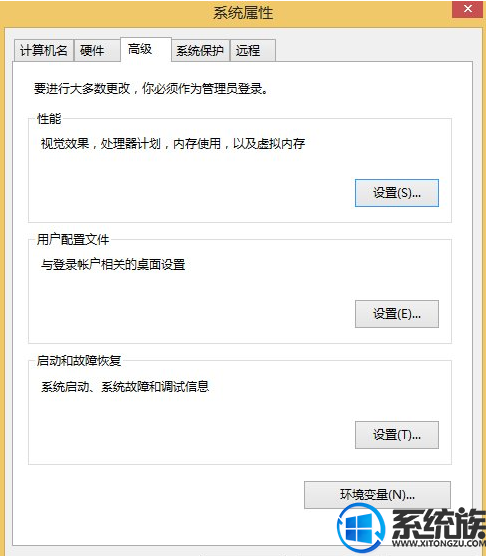
2、若是显卡驱动和系统出现冲突,即有可能不是显卡驱动故障,可以试着更换其他的版本驱动。
3、试着将注册表HKLM\System\CurrentControlSet\Control\GraphicsDrivers里面的TdrLevel键值禁用,然后再将值修改为0。
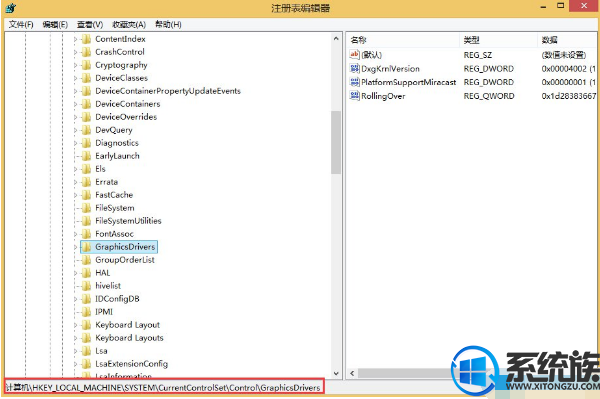
以上就是Win8系统提示“显示器驱动停止响应”的修复方法了,方法很简单,我们可以更换主题、驱动,接着在更改注册表的值就可以了。希望系统族小编可以帮到大家!



















